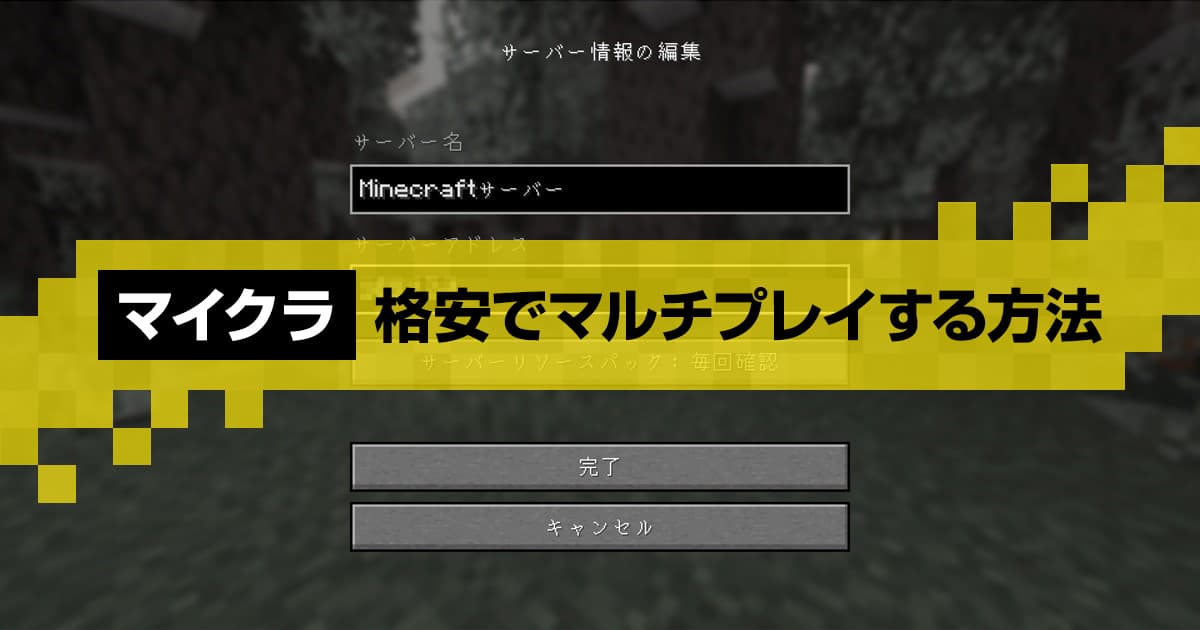【マイクラ】マルチプレイの始め方

友達と一緒にマイクラしたいけどどうやるの?
という疑問に対して本記事では、Java版・統合版でマルチプレイを始めるあなたにあったおすすめの方法を徹底解説しています。この記事を読めば、初心者でもすぐにマルチプレイを始められるようになります。
目次
マルチプレイとは?
マルチプレイとは友達や他の人と一緒に同じワールドでマイクラを遊ぶことです。
マルチプレイの魅力と楽しみ
同じワールドで複数のプレイヤーと一緒に戦ったり、MODやアドオンなどの拡張機能を導入してより一層マイクラを楽しむことができます。
マルチプレイをする前に確認すること
マルチプレイをする前に以下を確認しなければうまくマルチプレイができなかったり、エラーになる可能性があります。
エディションの確認
プレイヤー同士が同じワールドでマルチプレイするには、エディションを合わせる必要があります。
マイクラには「Java版」と「統合版」の2つのエディションがあります。対応機種は以下のとおりです。
| Java版 | 統合版 | |
|---|---|---|
| 対応機種 |
|
|
PCで Java版 をプレイしている人とSwitchで 統合版 をプレイしている人は一緒にプレイできません。
一方、PCとSwitchどちらも 統合版 であれば、同じワールドでプレイすることが可能です。
PCで Java版 と 統合版 のどちらを使用しているか確認するには、スタート画面を見るのが最も簡単です。
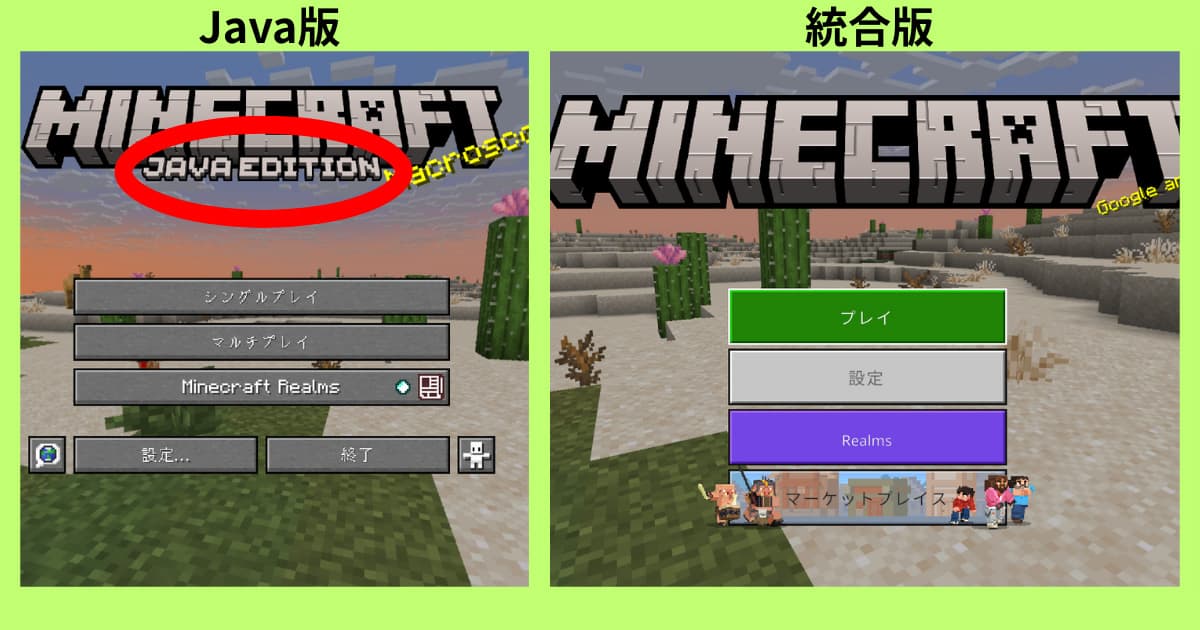
バージョンの確認
次に、マイクラのバージョンを確認します。プレイヤー同士のマイクラのバージョンが違うと、マルチプレイができません。
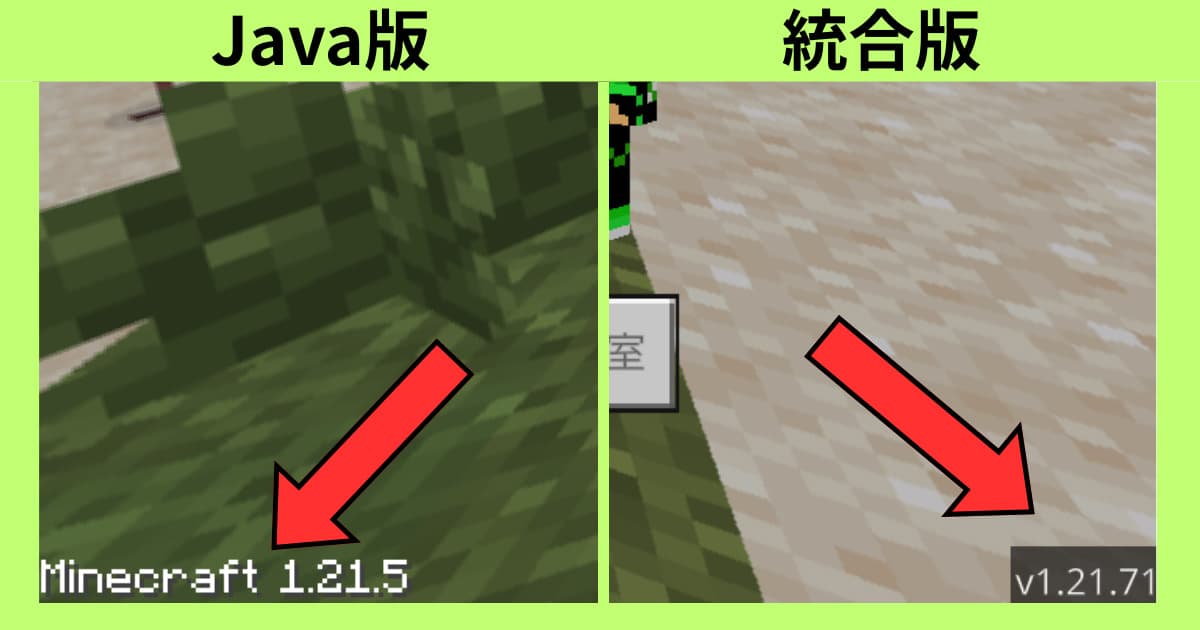
バージョンが合っていない場合は、起動構成の設定や最新版にアップデートしましょう。
オンラインサービスが必要?
ニンテンドースイッチやXboxなどのコンシューマー機でオンライン通信プレイを行う場合には、各ゲームプラットフォームのオンラインサービスに加入する必要があります。
| オンラインサービス名 | |
|---|---|
| Xbox | Xbox Game Pass Core |
| PlayStation | PlayStation Plus |
| ニンテンドースイッチ | Nintendo Switch Online |
- ※オンラインサービスは有料なので注意しましょう。
マルチプレイをする3つの方法
マルチプレイをする方法は大きく分けて3つあります。
- ローカル通信で遊ぶ
- オンライン通信で遊ぶ
- サーバーで遊ぶ
ローカル通信で遊ぶ方法

ローカル通信で遊ぶ方法とは、ホストと同じWIFIまたはLANにつながっているマイクラ同士でホストのワールドに参加する方法です。
メリット
- 気軽に友達とマルチプレイができる
- 費用がかからない
注意
- ホストがワールドに参加している必要がある
オンライン通信で遊ぶ方法
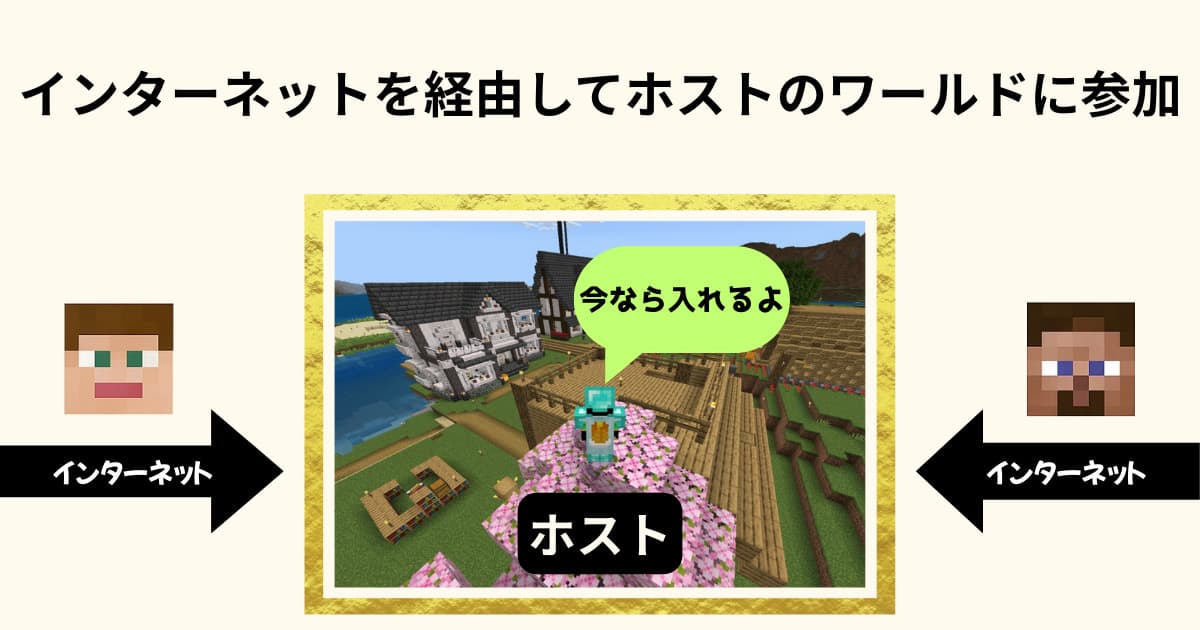
インターネット通信で遊ぶ方法とは、インターネットを利用してホストのワールドに参加する方法です。
メリット
- 同じWIFI/LANではない別の家などからでもマルチプレイができる
- 費用がかからない
注意
- ホストがワールドに参加している必要がある
サーバーで遊ぶ方法
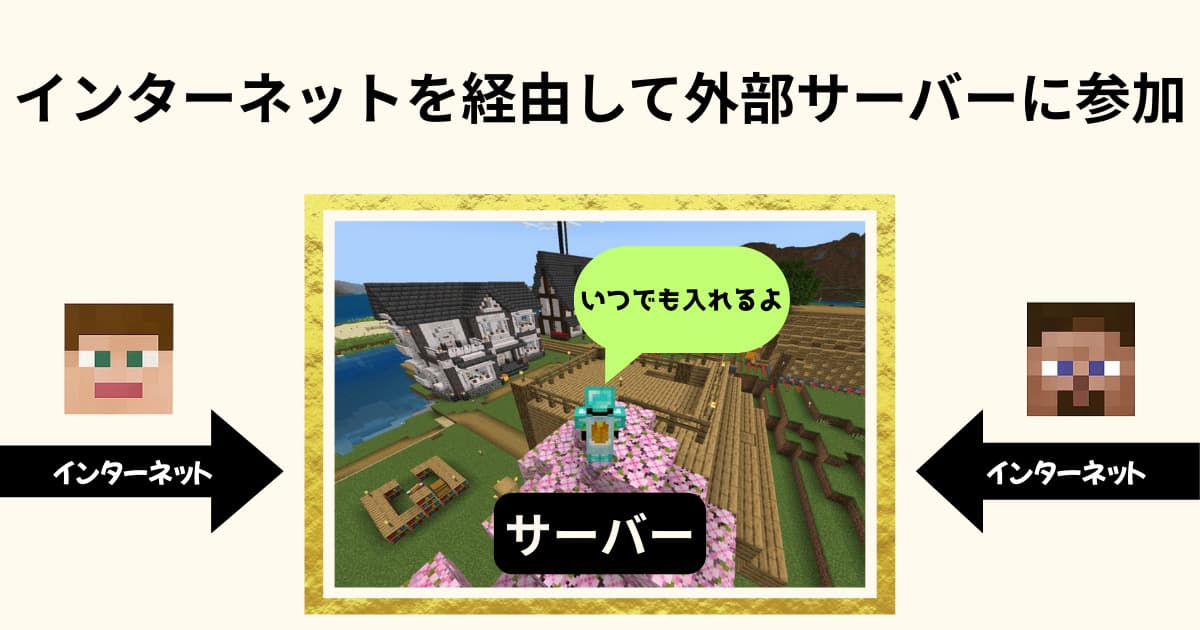
サーバーで遊ぶ方法とは、インターネットを利用してサーバー上のワールドに参加する方法です。自分のPCをサーバーにする「自作サーバー」と、サーバーを借りる「レンタルサーバー」があります。
メリット
- 同じWIFI/LANではない別の家などからでもマルチプレイができる
- 自分の好きな時間にワールドに参加できる
注意
- 自作サーバーの作成にはある程度の知識が必要
- ※サーバー構築に不安がある人はレンタルサーバーをおすすめします。
どの方法がおすすめ?
ここからはどの方法で遊ぶのが最適かについて、用途別に分けて紹介します。
リアルな友達とだけプレイをしたい
おすすめのマルチプレイ方法
- ローカル通信
- オンライン通信
同じ家や同じ時間に遊ぶ場合におすすめです。
自由度が高い&拡張機能を追加したマルチプレイをしたい
おすすめのマルチプレイ方法
- レンタルサーバー
- 自作サーバー
プラグイン、MOD、アドオンなどを使用して普段とは違うマイクラを楽しみたい場合におすすめです。
手軽に簡単にマルチプレイを始めたい
おすすめのマルチプレイ方法
- ローカル通信
- レンタルサーバー
難しい設定が少なく簡単に早くマルチプレイをしたい方におすすめです。
お金をかけないで遠距離の人とマルチプレイをしたい
おすすめのマルチプレイ方法
- オンライン通信
- レンタルサーバー
- 自作サーバー
無料で公開できるオンライン通信に加え、無料のレンタルサーバーも存在します。
さまざまなゲーム機同士でマルチプレイをしたい
おすすめのマルチプレイ方法
- レンタルサーバー
公式が提供している「Realms」はすべての機種で利用できます。
バージョン別マルチプレイをする手順
ここからマルチプレイの手順を「Java版」「統合版」に分けて紹介します。
【Java版】マルチプレイをする手順
Java版でマルチプレイをする手順を解説します。
ローカル通信を利用する手順
-
- ステップ1
- シングルプレイでワールドを作成する
-
- ステップ2
- LANに公開する
-
- ステップ3
- 他のプレイヤーが参加
シングルプレイを選択し、公開したいワールドに参加または新規作成してください。
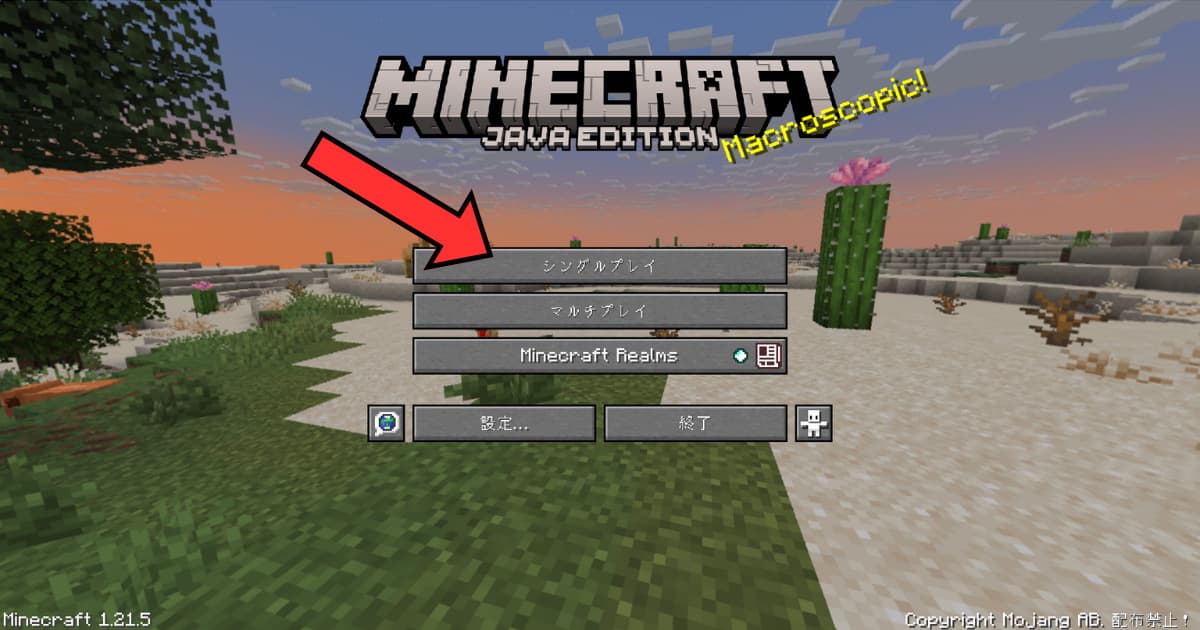
キーボードの「ESC」キーを押し「ゲームメニュー」から「LANに公開」を押します。
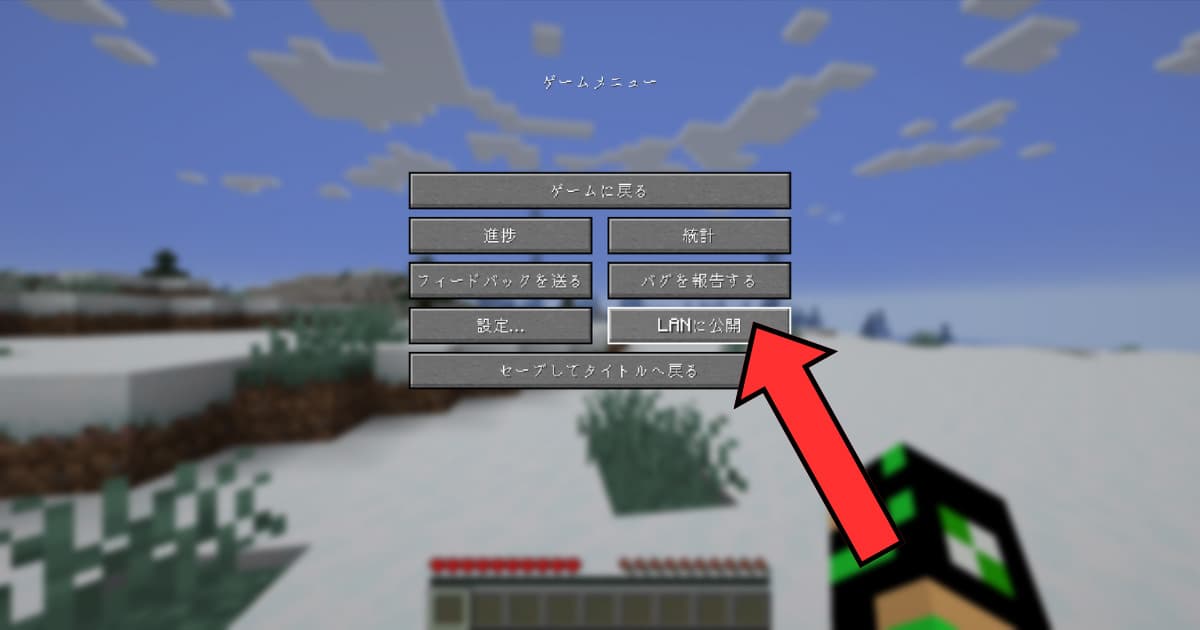
他のプレイヤーのためにゲームモードやコマンドの許可の設定を行い、その後「LANワールドを公開」でLANに公開します。
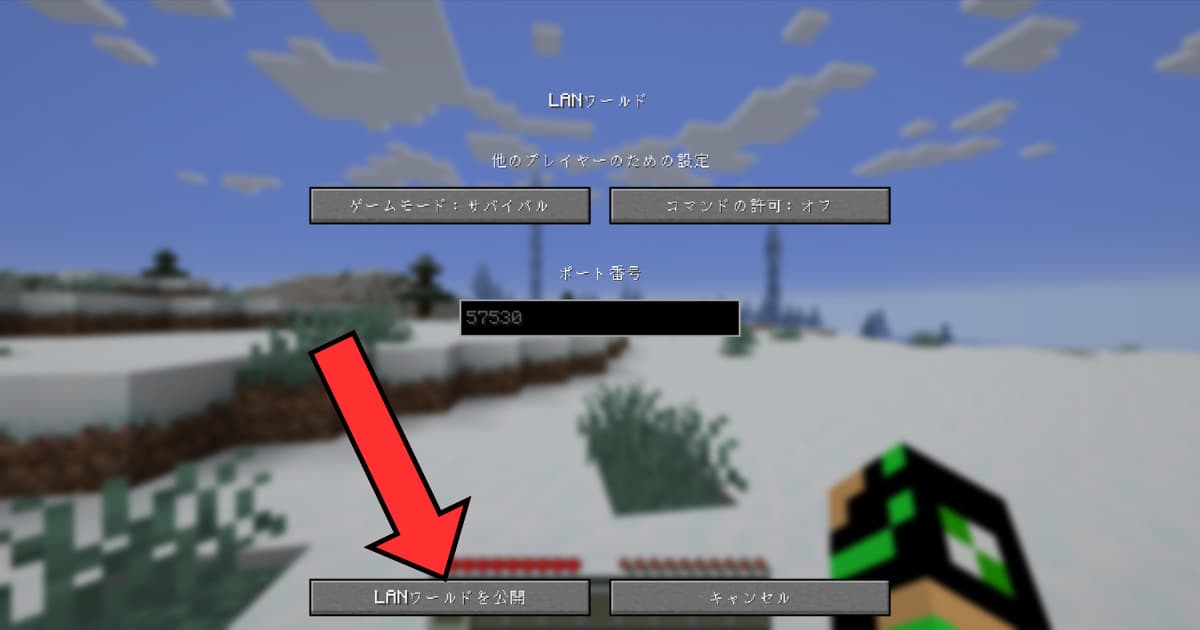
チャット欄に「ポート」と書かれた番号が出るのでメモをしましょう。
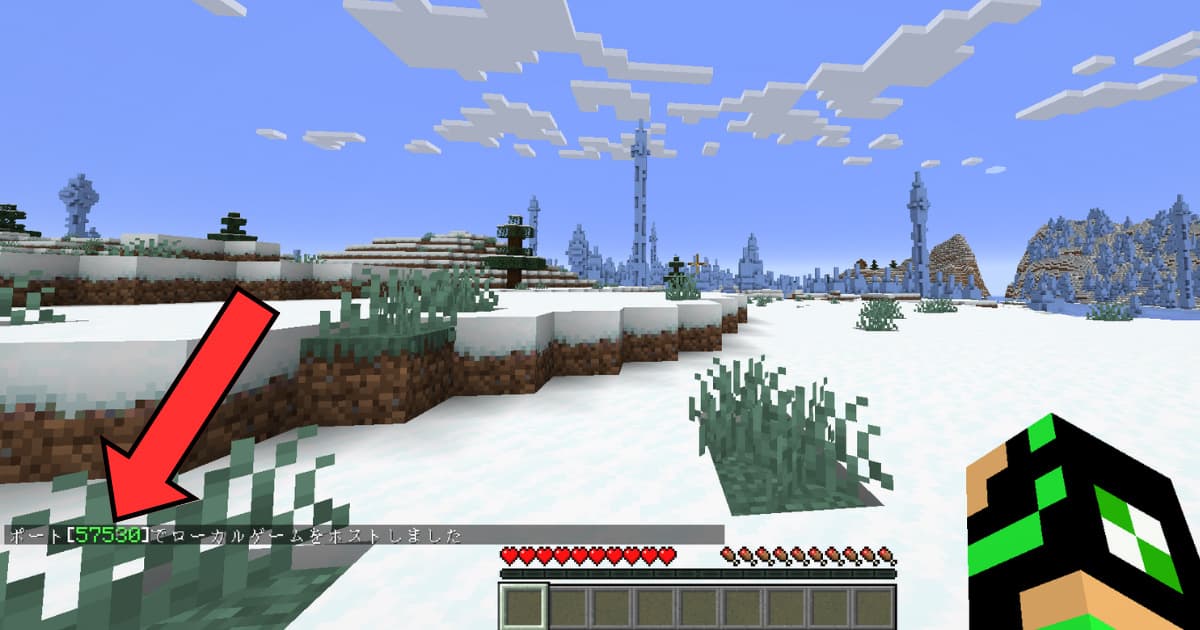
参加するプレイヤーは「マルチプレイ」を選択します。
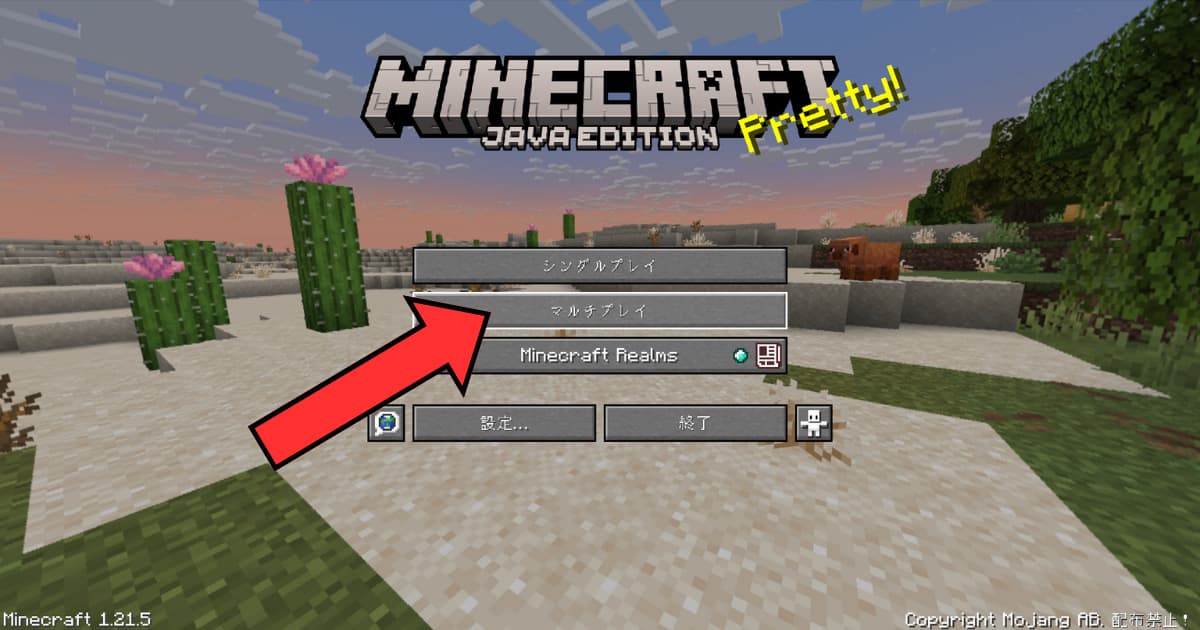
画面の「LAN内のゲームを検索中」の欄に、先ほど公開したワールドが表示されていれば参加します。
表示されていない場合は、「ダイレクト接続」を押します。
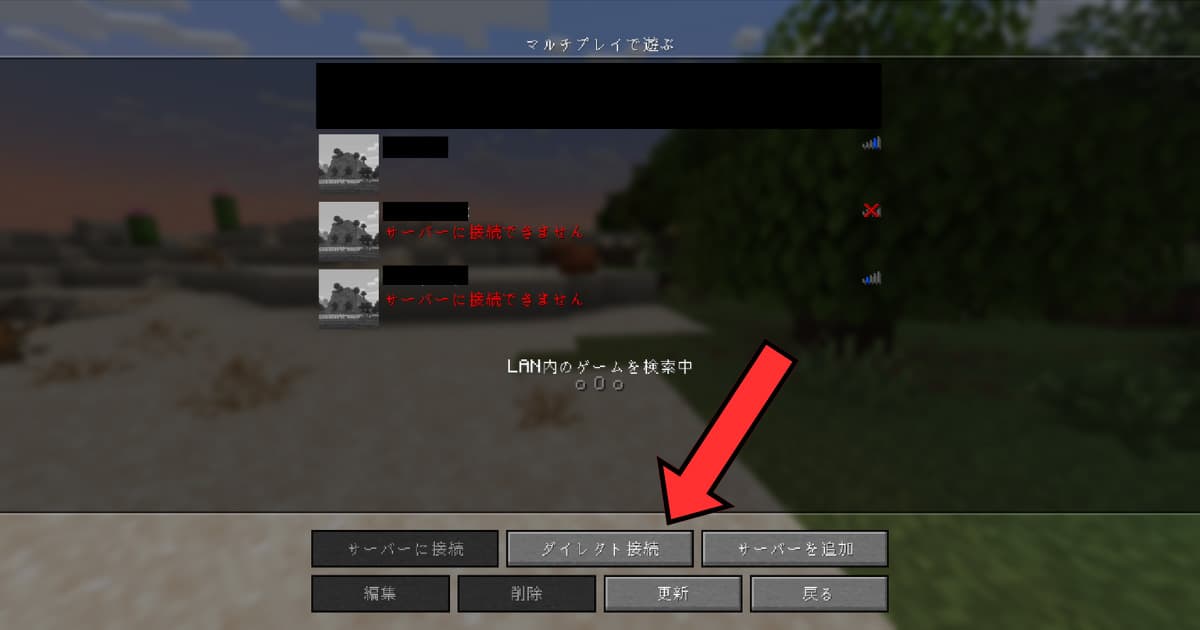
「サーバーポート」に「ホストPCのIPアドレス(例192.168.0.0):ポート番号(例57530)」を入力して「サーバーに接続」を押します。
ホストPCのIPアドレスを確認したい場合、「cmd」を実行しプロンプト上で「ipconfig」を実行します。表示された「IPv4アドレス」の部分がIPアドレスです。
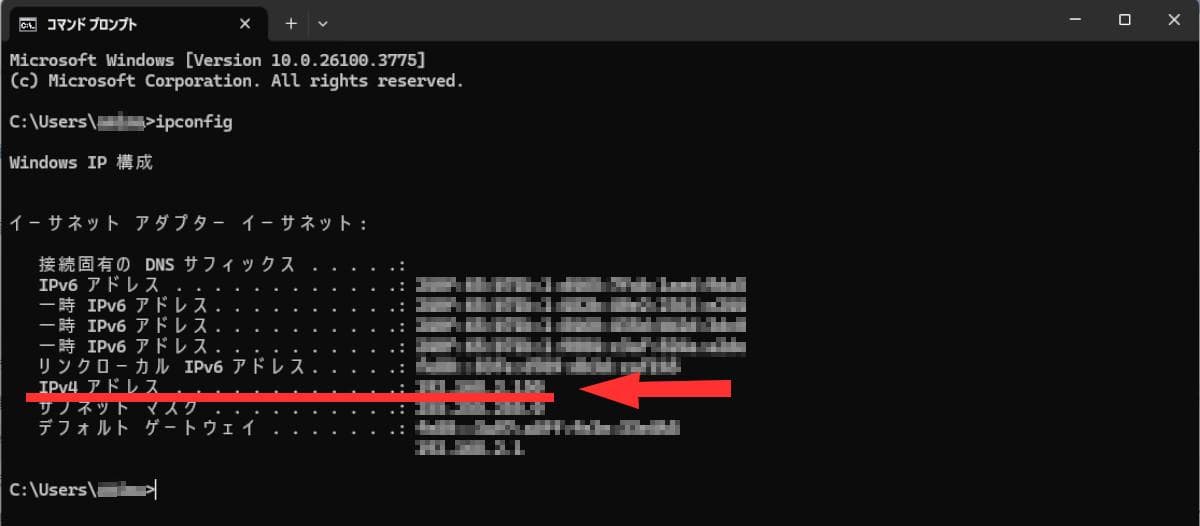
- ※このアドレスは内部IPアドレスのため、インターネット経由ではアクセスできません。
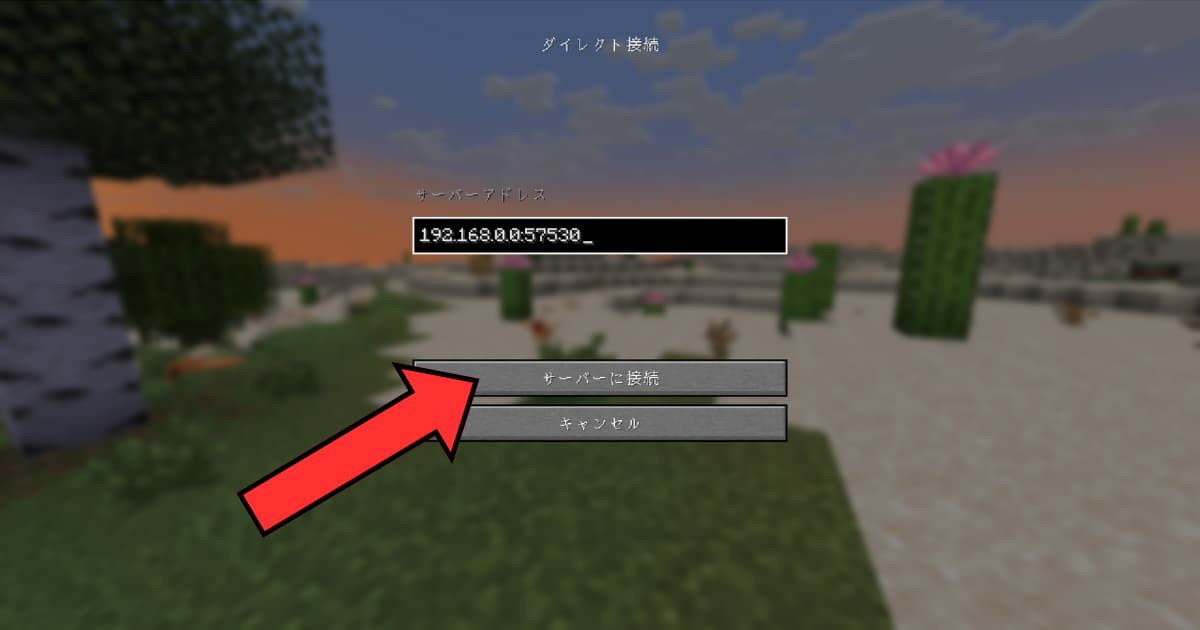
これでローカル通信を利用してマルチプレイできます。
オンライン通信を利用する手順
この手順では先程「ローカル通信を利用する手順」でWIFI/LANのみ参加可能だったものをインターネット経由での参加を可能にします。
-
- ステップ1
- シングルプレイでワールドを作成する
-
- ステップ2
- LANに公開する
-
- ステップ3
- ポートを公開する
-
- ステップ4
- 他のプレイヤーが参加する
手順はローカル通信の時とほぼ同じですが、以下の点がローカル通信とオンライン通信で異なります。この部分に注意して、他はローカル通信と同じように接続してみてください。
- ホストのPCでポートを開放する必要がある
- ホストPCのワールドにはいる時は「ダイレクト接続」または「サーバーを追加」でサーバーアドレスを指定して接続する
- サーバーアドレスの指定には、ホストPCのグローバルIPアドレスとポートの指定が必要
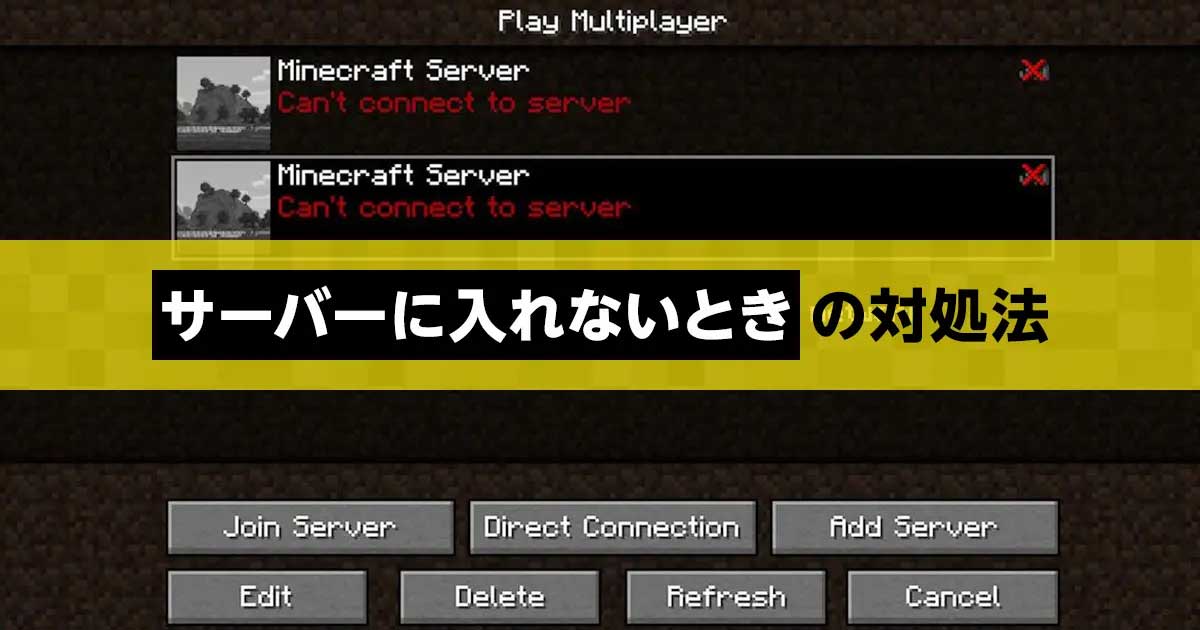
【Java版】マイクラでサーバーに入れない時の対処法
レンタルサーバーを利用する手順
今回は、難しいサーバー構築も簡単にできる「ConoHa for GAME」を利用した流れを紹介します。
-
- ステップ1
- テンプレートを選択する
-
- ステップ2
- アカウント作成する
-
- ステップ3
- プランを選択する
-
- ステップ4
- パスワードとネームタグの設定をする
-
- ステップ5
- ユーザー情報を登録する
-
- ステップ6
- 電話/SMS認証をする
-
- ステップ7
- 支払い方法を選択する
-
- ステップ8
- サーバーアドレスを共有し、プレイヤーが参加する
詳しい手順はこちらの記事をご覧ください。

【Java版】マイクラでマルチプレイをするには?サーバーの立て方をわかりやすく解説!
【統合版】マルチプレイをする手順
統合版でマルチプレイをする手順を解説します。
ローカル通信を利用する手順
マイクラを起動し「プレイ」を選択します。
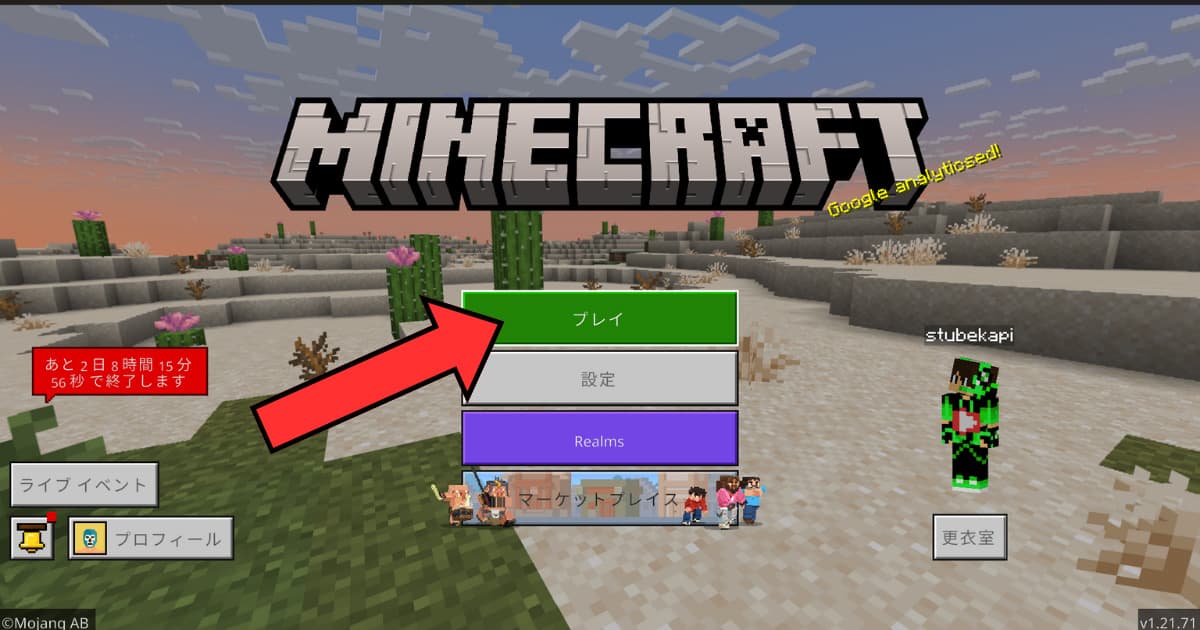
すでにマルチプレイしたいワールドが作成されている場合はそのワールドの設定を開きます。
新しいワールドでマルチプレイをしたい場合は「世界新規作成」を選択します。
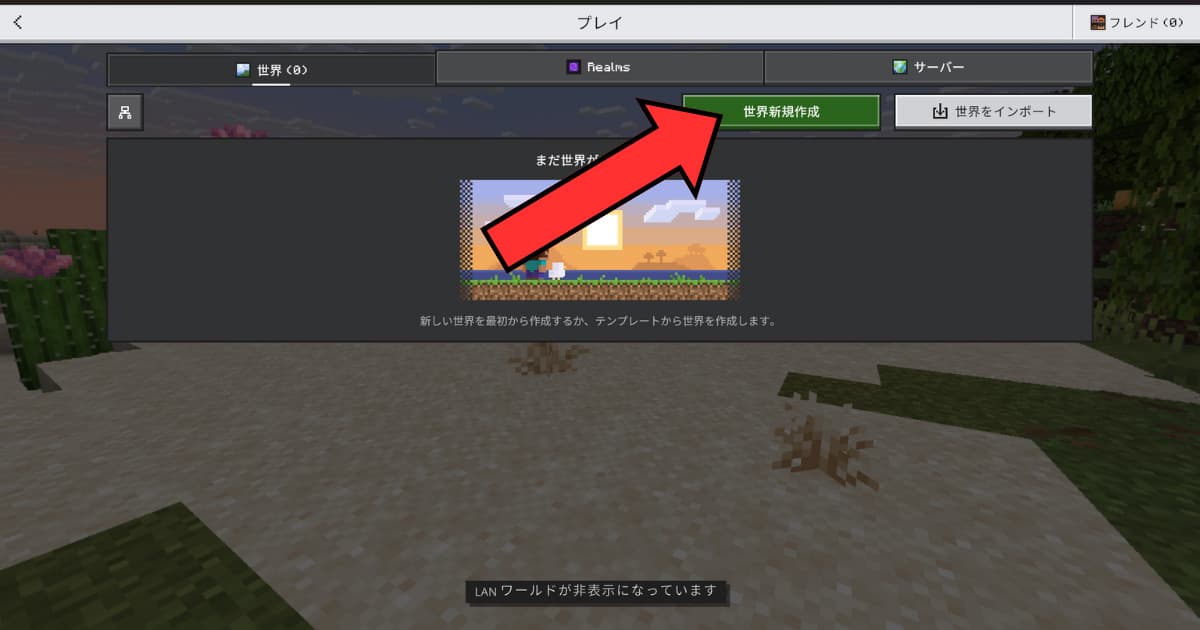
ワールドの設定から「マルチプレイ」を選択し、「マルチプレイヤーゲーム」、「LANプレイヤーに表示」にチェックが入っていることを確認します。
「味方へのダメージ」の設定は任意です。
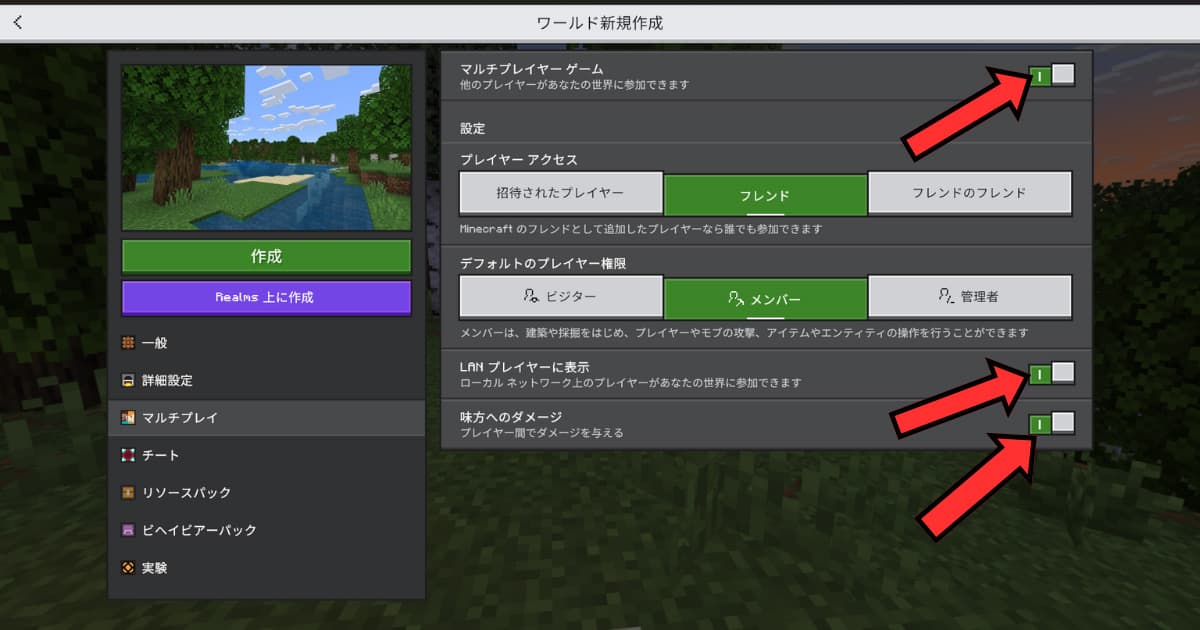
参加する側は、マイクラを開き「プレイ」を選択します。
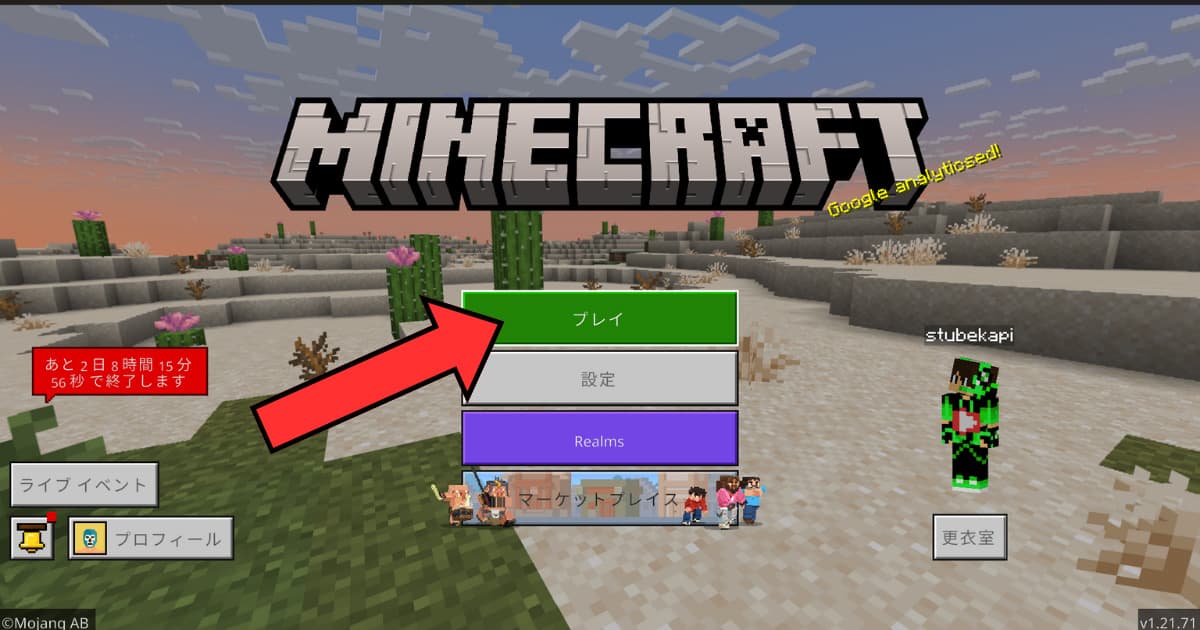
「LAN」と表示されたワールドがあるので参加しましょう。
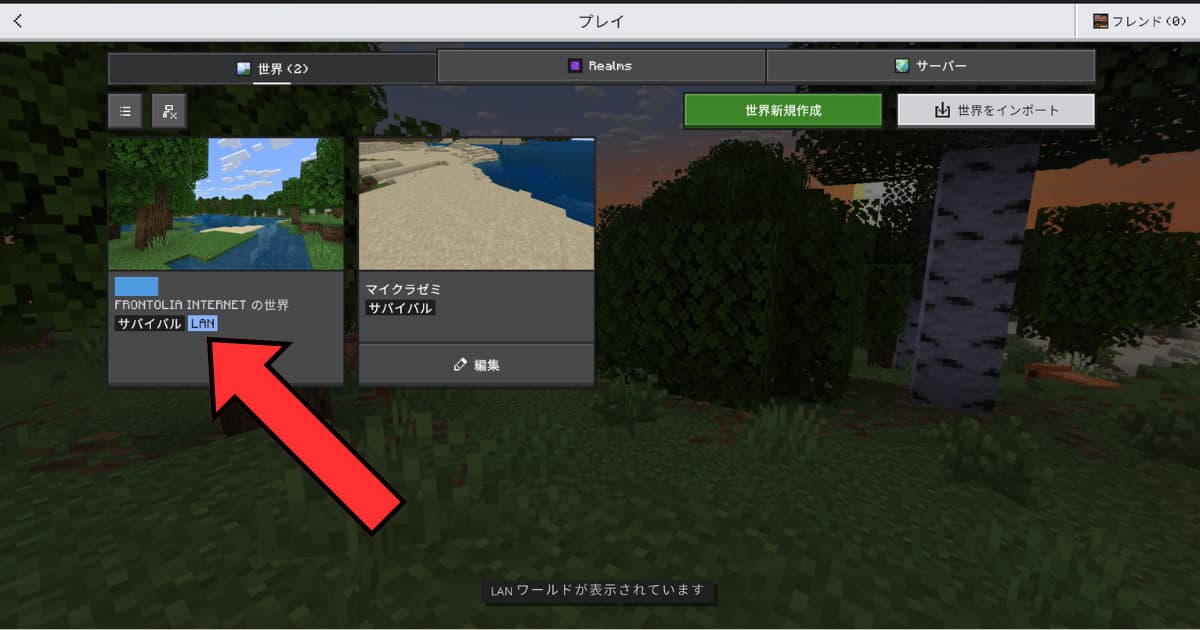
これでローカル通信を利用してマルチプレイをすることができます。
オンライン通信を利用する手順
-
- ステップ1
- Microsoftアカウントでサインインする
-
- ステップ2
- マイクラを起動し、「プレイ」を選択する
-
- ステップ3
- 「フレンド」を押す
-
- ステップ4
- 参加するプレイヤーの「ゲーマータグ」を入力する
-
- ステップ5
- 参加するプレイヤーがホストのワールドに参加する
マイクラを起動し、Microsoftアカウントにサインインします。画面左下の「サインイン」を押してください。
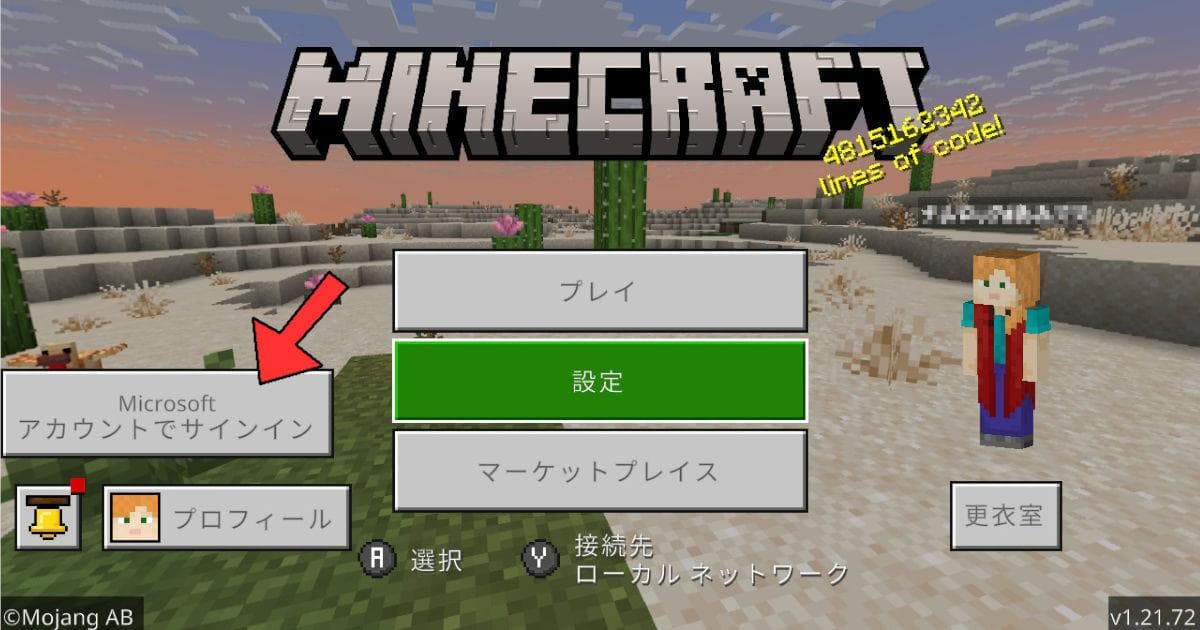
Microsoftアカウントを持っていない場合は、先にアカウントを作りましょう。詳しい手順はこちらをご覧ください。
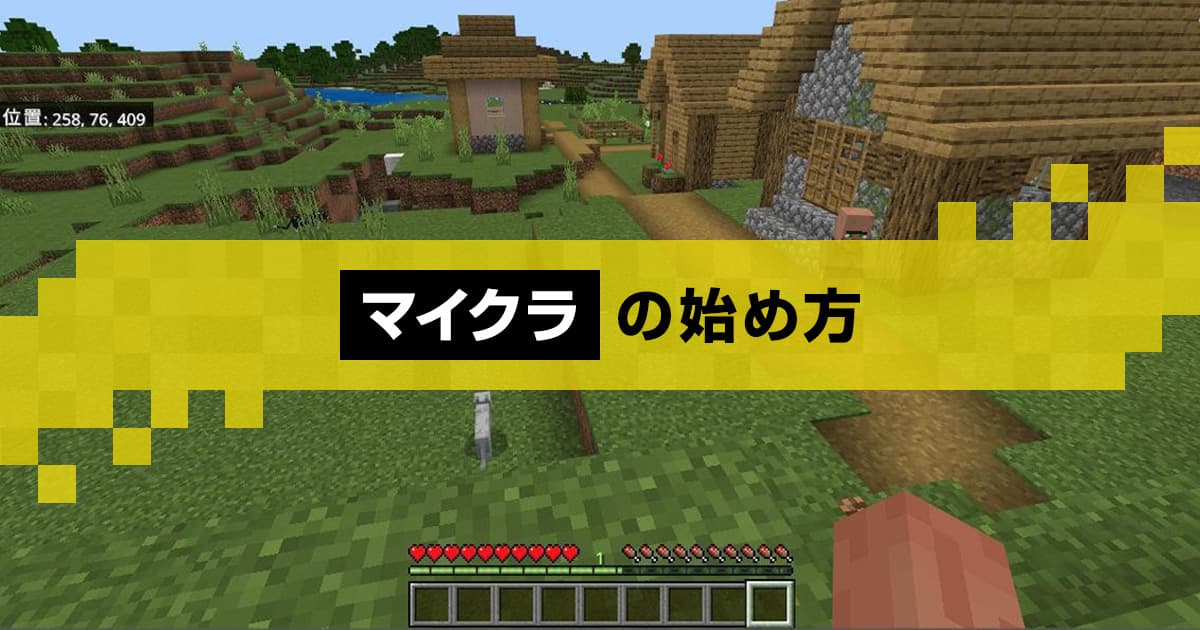
マイクラの始め方は?プレイできる機種やPC版の購入方法まで
Microsoftアカウントでサインインができたらゲームを起動します。右上にある「フレンド」を押してフレンドメニューを表示します。
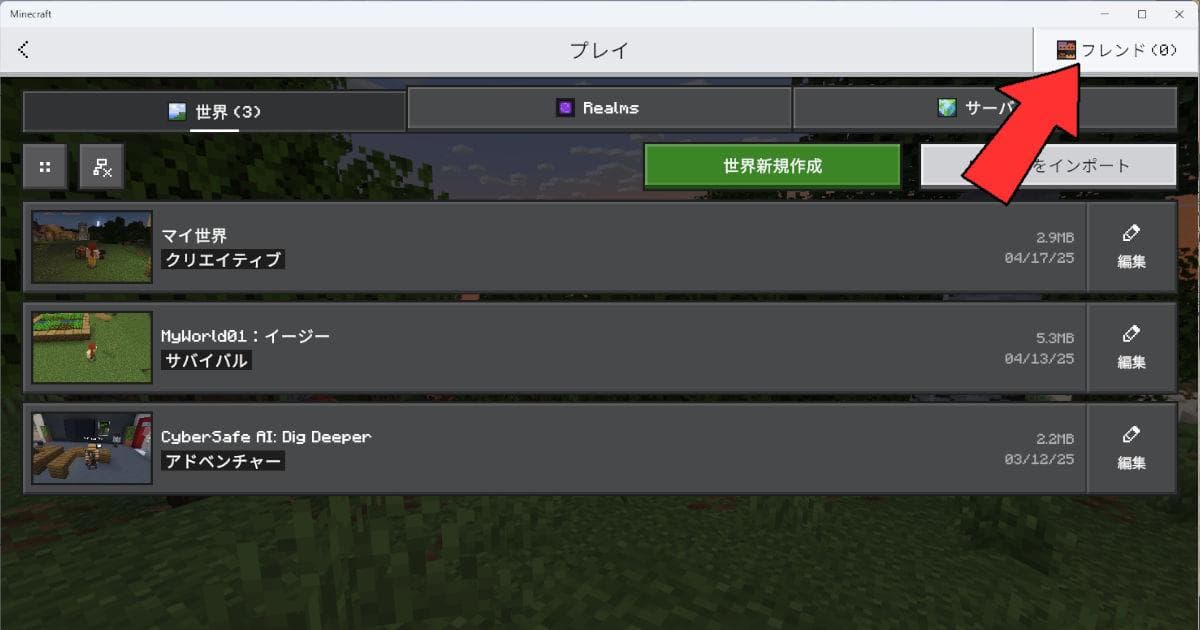
「プレイヤーを検索」を押して、フレンドに登録したい人のゲーマータグで検索します。
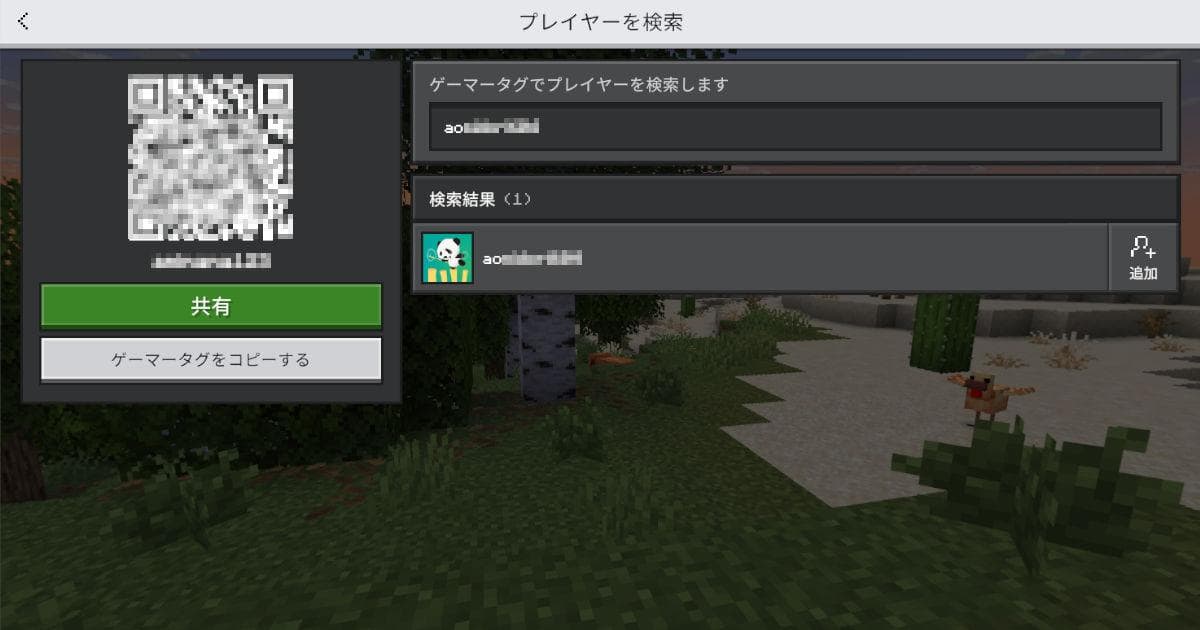
表示された人をフレンドに登録したい場合は右側の「追加」を押して登録します。
お互いにフレンド登録ができたら、招待したい人がワールドに入りゲームに招待します。
ゲーム内のメニューから「ゲームへ招待」を押してください。
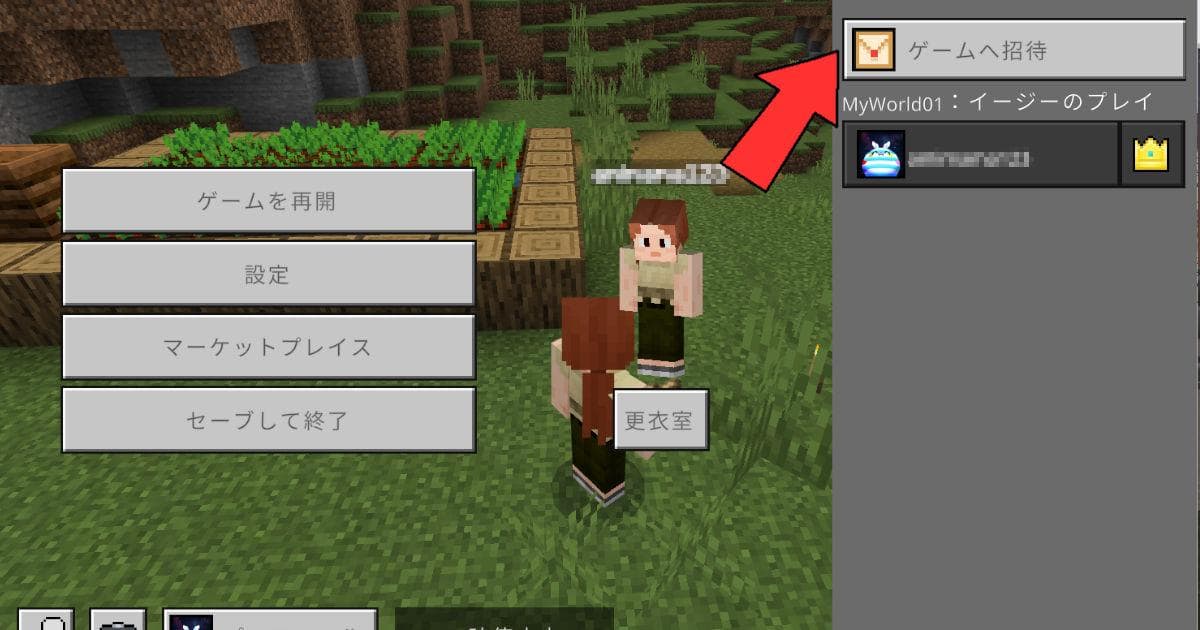
招待したいフレンドの左側のチェック蘭にチェックをつけて、招待を送信します。
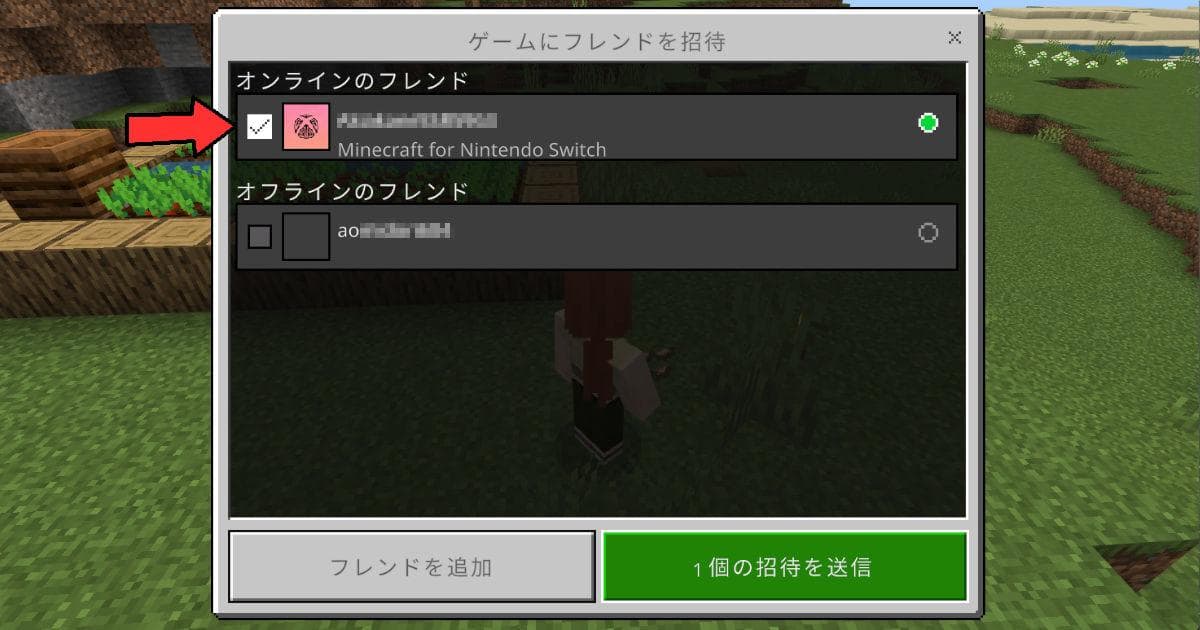
招待された人の画面にメッセージが表示されるので、承認を押してワールドに参加します。
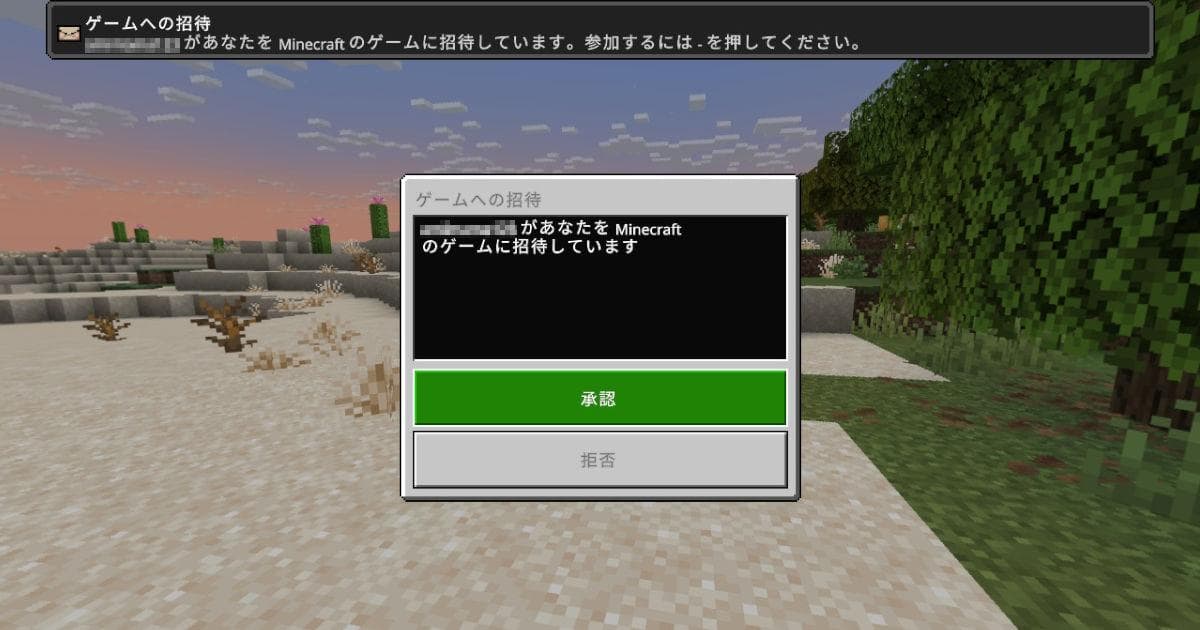
- ▲こちらは ニンテンドースイッチ で招待を受け取った画面です。
これでマルチプレイができるようになります。
レンタルサーバーを利用する手順
「ConoHa for GAME」を利用してサーバーを立てる詳しい手順は、こちらの記事をご覧ください。

【マイクラ】統合版でマルチサーバーの立て方は?おすすめのマルチサーバーも紹介!
Realmsを利用する手順
「Realms」は公式が出しているレンタルサーバーで、安定しており安全に使用することができます。ただし、プラグイン、MOD、アドオンなどの拡張機能の導入は少なめです。
Realmsを利用する方法については、以下記事内の「Realmsを利用する手順」にて紹介しています。

【マイクラ】統合版でマルチサーバーの立て方は?おすすめのマルチサーバーも紹介!
マルチプレイができないときの原因と対処法
マルチプレイができないときの主な原因と対処法を解説します。
マイクラのエディション、バージョンが合っていない
ホスト側と参加側のマイクラのエディションやバージョンが違う場合、マルチプレイができません。エディションやバージョンが合っているか確認してみましょう。
各種オンラインサービスに加入していない
オンライン通信を行う場合、ニンテンドースイッチでは「Nintendo Switch Online」、Xboxでは「Xbox Game Pass」、PlayStationでは「PlayStation Plus」に加入が必要です。
サーバーアドレスが間違っている
サーバーアドレスを入力するときにピリオドが抜けているなどの入力ミスがある可能性があります。入力内容に間違いがないかよく確認してください。
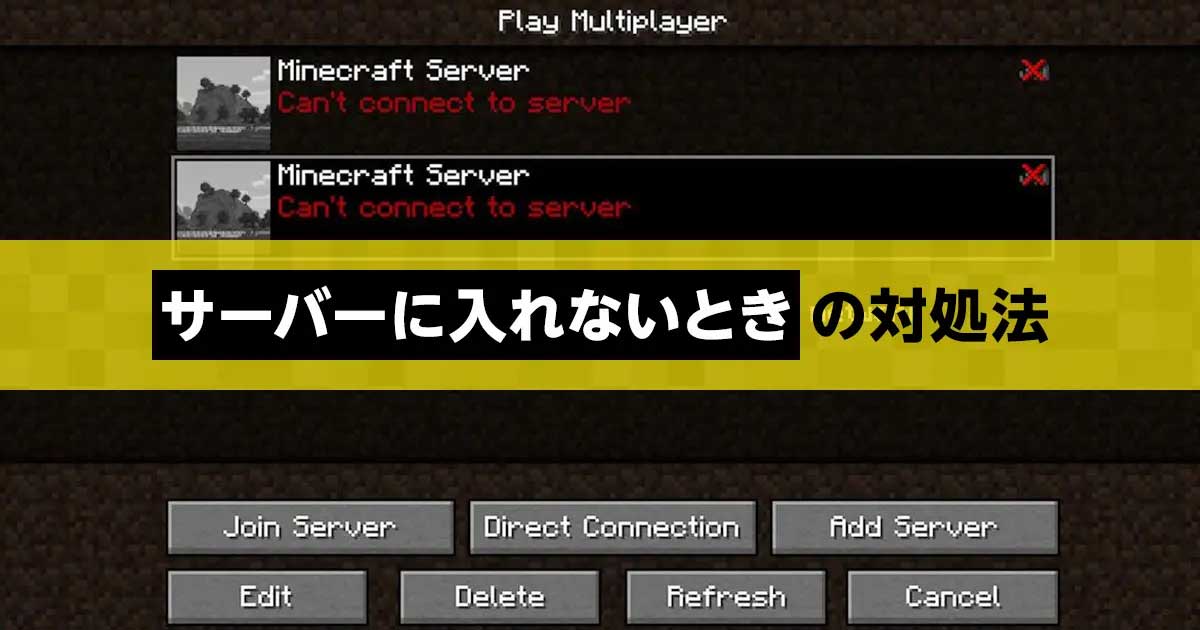
【Java版】マイクラでサーバーに入れない時の対処法
まとめ
マイクラでマルチプレイをする方法を紹介しました。
簡単にマルチプレイを始めたい場合は、レンタルサーバーである「ConoHa for GAME」を利用するのがおすすめです。
この記事を参考に、自分に最適なマルチプレイの方法を見つけてみましょう。それでは、素敵なマインクラフトライフをお楽しみください!
執筆:攻略大百科